Descubre cómo identificar los archivos que más espacio en el disco del servidor con nuestros sencillos y eficaces consejos.
Cuando se trata de servidores, es habitual que los administradores necesiten supervisar constantemente el espacio disponible en disco e identificar qué archivos y directorios ocupan más espacio. Sin embargo, sin la herramienta adecuada o los conocimientos técnicos suficientes, esta tarea puede convertirse en un reto. En este artículo, hablaremos de algunas formas de comprobar qué está ocupando espacio en el disco del servidor a través del terminal del servidor. ¿Vamos?
¿Cómo ver lo que está ocupando espacio en el disco del servidor?
Si necesitas comprobar qué está ocupando espacio en disco en un servidor Linux, hay varias formas de hacerlo. Echa un vistazo a algunas opciones de comandos comunes para comprobar el espacio en disco del servidor a continuación:
- Primero inicia sesión en WHM de tu alojamiento.
- Accede a la Terminal del servidor.
También puedes ejecutar estos comandos a través de SSH. Consulta el artículo Conexión SSH: 3 formas de acceder a un servidor.
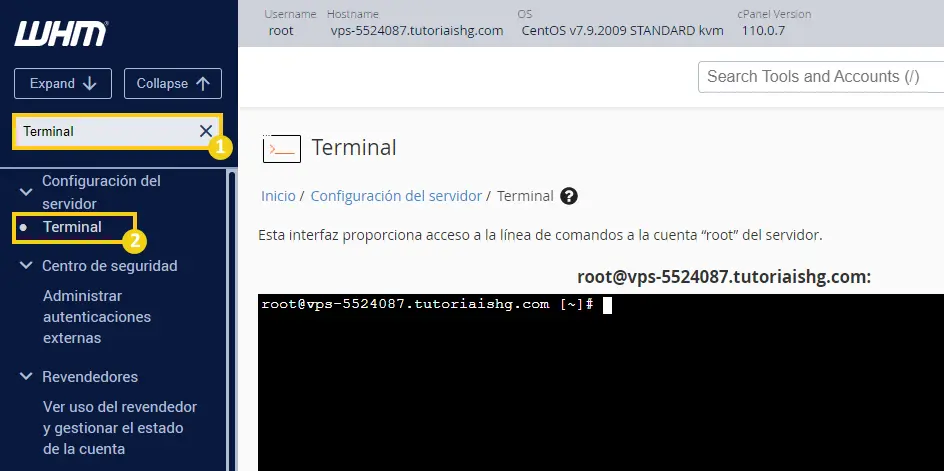
Hay algunos comandos útiles para analizar el espacio en disco del servidor, echa un vistazo a algunos:
- df -h: Este comando muestra la utilización del espacio en disco en todas las particiones montadas en el sistema en una tabla de formato legible. El uso de “-h” hace que los tamaños de almacenamiento sean más legibles para las personas.
- du -sh *: Este comando muestra el tamaño total de cada archivo y directorio en el directorio actual (incluidos los archivos y directorios ocultos), con el “-s” que muestra sólo el tamaño total u el “-h” que lo torna más legible.
- ls -lh: Este comando lista los archivos en el directorio actual, con información detallada sobre cada archivo, incluyendo el tamaño en el formato legible. El “-h” torna el tamaño de almacenamiento más legible.
- find / -size +1G: Este comando encuentra archivos de más de 1GB en el sistema. Puedes ajustar el valor al tamaño deseado.
Si bien estos son comandos muy útiles para algunas consultas con respecto a lo que está consumiendo el disco del servidor, una excelente herramienta a utilizar para ver la información del servidor es el comando ncdu.
El comando ncdu es una herramienta de línea de comandos para el análisis del uso del disco en sistemas operativos basados en Linux. Permite ver el espacio de disco utilizado por directorios y archivos en una interfaz de usuario sencilla e interactiva.
Si tu servidor no tiene ncdu instalado, puedes ejecutar los siguientes comandos en tu terminal para instalarlo:
sudo apt install ncdu (Debian/Ubunto)
sudo yum install ncdu (CentOS/RHEL)
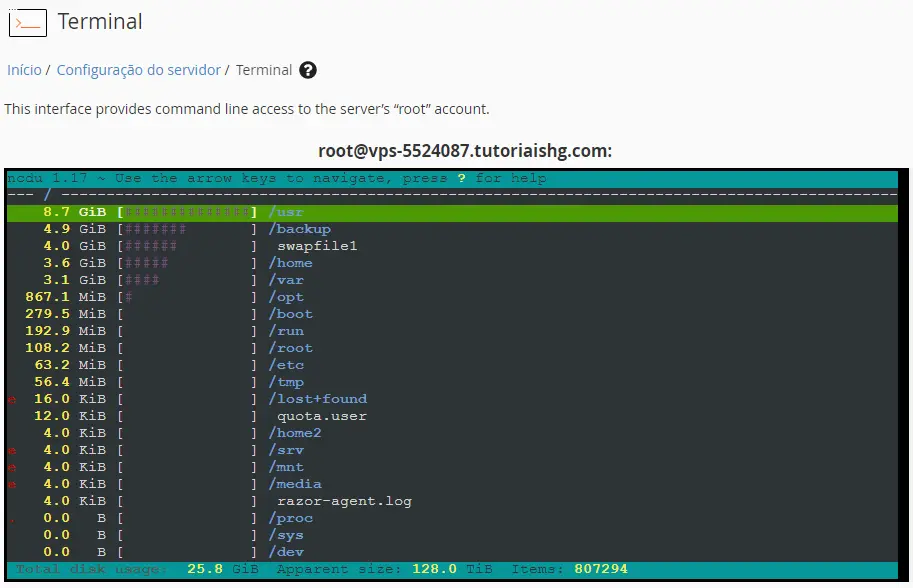
Para utilizar el comando “ncdu“, sigue los siguientes pasos:
- Escribe el comando “ncdu” en el terminal y pulsa “Enter”. Esto iniciará ncdu y mostrará una pantalla de bienvenida.
- Usa las teclas de flecha para navegar por los directorios. Pulsa “Enter” para seleccionar un directorio y ver su contenido. Pulsa Backspace para volver al directorio anterior.
- Puedes eliminar directorios o archivos seleccionándolos y presionando Delete. Para confirmar pulsa y o n para cancelar.
- Para salir de ncdu, pulsa la tecla “q“.
El ncdu también tiene varios parámetros de línea de comandos que se pueden utilizar para personalizar el análisis del uso del disco. Algunos ejemplos son:
- “-x“: Ignora los sistemas de archivos montados en directorios específicos.
- “-f“: Carga el archivo creado previamente con la opción -o para su análisis.
- “-o“: Guarda los resultados del análisis en un archivo de salida.
Para ver todos los parámetros disponibles, escribe “man ncdu” en el terminal para abrir el manual de ncdu.
Conclusiones Finales
En este artículo has aprendido cómo ver lo que está ocupando espacio en disco en un servidor a través de un terminal.
Si tienes alguna dificultad o si tienes alguna sugerencia para algo que no fue mencionado, sólo deja un comentario y actualizaremos este artículo en el futuro. También te recomiendo estos otros materiales relacionados con este tema:
- Cómo almacenar copias de seguridad de un Servidor Dedicado o VPS en Google Drive
- Cómo instalar diferentes versiones de PHP en Servidor Dedicado o VPS
¡Hasta la próxima! :^)

